4012212
时间:2024-10-21 00:50:02 来源:互联网 阅读:

当KB4012212更新失败时,可以尝试以下解决方法:
1. 重新下载更新文件:有时候更新文件可能出现损坏或不完整的情况,可以尝试重新下载更新文件并安装。可以通过微软官方网站或Windows更新目录手动下载更新文件。
2. 检查系统时间和日期设置:确保系统时间和日期设置正确,因为错误的时间和日期设置可能会导致更新失败。
3. 关闭防火墙和安全软件:有时候防火墙和安全软件可能会干扰更新过程,可以尝试暂时关闭它们,然后重新安装更新。
4. 清理临时文件和软件分发文件夹:临时文件和软件分发文件夹中的残留文件可能会导致更新失败,可以使用磁盘清理工具清理这些文件。
5. 执行系统文件检查:运行系统文件检查工具(SFC)可以扫描并修复系统文件中的错误,可能有助于解决更新失败的问题。可以在命令提示符下运行“sfc /scannow”命令来执行系统文件检查。
6. 重置Windows更新组件:有时候Windows更新组件可能会出现问题,可以尝试重置它们来解决更新失败的问题。可以在命令提示符下以管理员身份运行以下命令:
? ?- net stop wuauserv
? ?- net stop cryptSvc
? ?- net stop bits
? ?- net stop msiserver
? ?- ren C:WindowsSoftwareDistribution SoftwareDistribution.old
? ?- ren C:WindowsSystem32catroot2 catroot2.old
? ?- net start wuauserv
? ?- net start cryptSvc
? ?- net start bits
? ?- net start msiserver
7. 使用Windows更新故障排除工具:Windows提供了一个更新故障排除工具,可以自动检测和修复与更新相关的问题。可以在Windows设置中的“更新和安全”部分找到该工具。
8. 手动安装更新:如果以上方法都无法解决问题,可以尝试手动安装更新。可以从微软官方网站下载更新文件,并按照指示进行手动安装。
如果以上方法仍然无法解决更新失败的问题,建议联系微软客户支持或寻求专业技术人员的帮助,他们可能会提供更具体的解决方案。
最新更新
更多软件教程
更多-

- 4012212
-
互联网
10-21
-

- unity web player是什么
-
互联网
10-21
-

- pinterest怎么打不开了
-
互联网
10-21
-
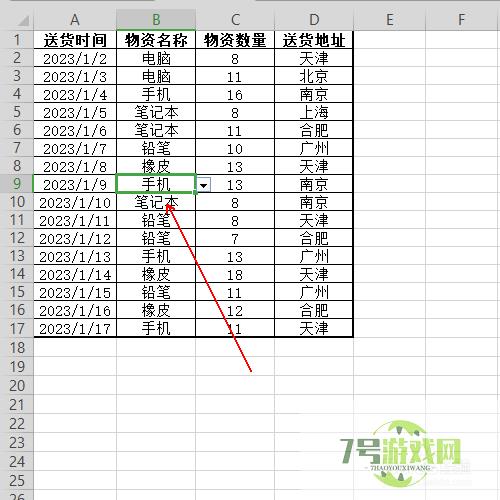
- 如何通过透视表快速生成一个漂亮的数据表
-
互联网
10-21
-
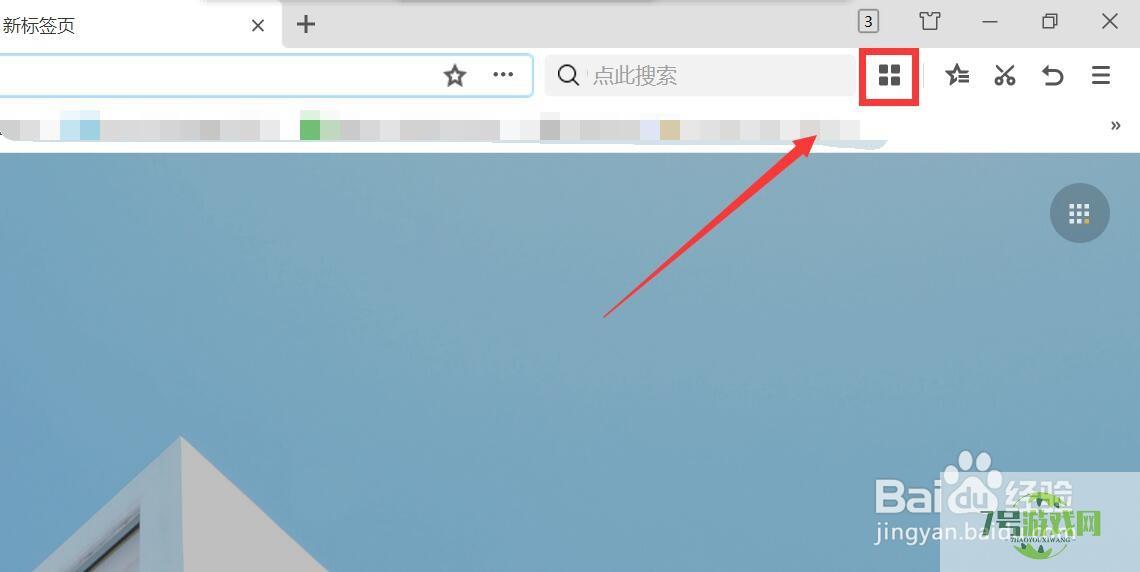
- 在哪里让网页5秒刷新一次
-
互联网
10-21
-
如有侵犯您的权益,请发邮件给3239592717@qq.com











